쇼핑몰
- 제목
-
[네이버페이]
34. 2단계 : 네이버페이 두부플러스에 설정하기
- 첨부파일0
★ 네이버페이는 사이트 방문자(구매자)가 네이버페이로 등록되어 있는 쇼핑몰에서 별도의 회원가입 없이 네이버ID로 상품을 구매할 수 있는 간편한 주문/결제 서비스를 뜻합니다.
★ 네이버페이를 사용하기 위해서는 전자결제(PG)를 사용 중이어야 하며, 현금 결제 (실시간 계좌이체, 가상계좌) 수단 이용 시 설정한 카드사 에스크로를 사용해야 합니다.
※ 아래의 매뉴얼은 1차 검수가 정상적으로 완료 후, 2차 검수를 위해 네이버페이를 두부플러스에 설정하고 네이버페이 기술지원 부서 담당자에게 검수 메일을 발송하기까지의 내용입니다. 매뉴얼을 확인하시어 2차 검수 진행을 위한 안내사항을 설정하시기 바랍니다.
※ 2차 검수의 최종승인 및 가입완료 통보 메일을 받으시면, 사용여부를 [검수중 -> 사용]으로 변경하시어 네이버페이를 사용하시시기 바랍니다.
[환경설정 > 결제설정> [네이버페이안내] 와 [네이버페이 신청] 을 확인하고 회원가입 후 사용 하시기 바랍니다.
네이버페이센터 https://admin.pay.naver.com
① [운영모드> 환경설정] 을 클릭합니다.
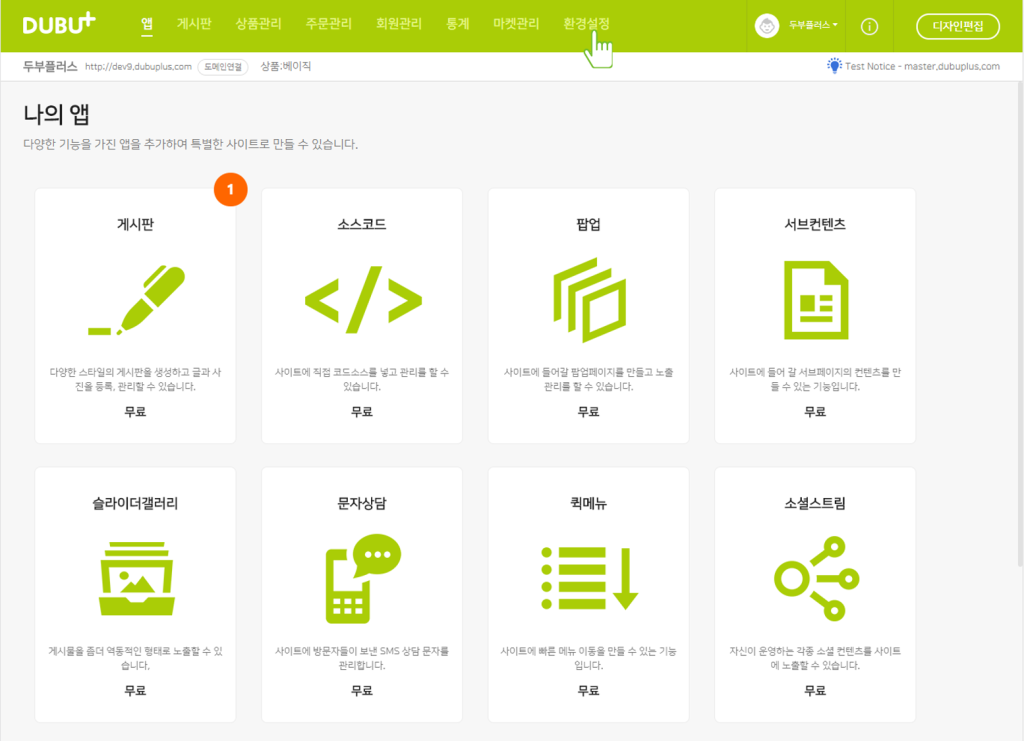
② [결제관리> 결제설정] 을 클릭합니다.
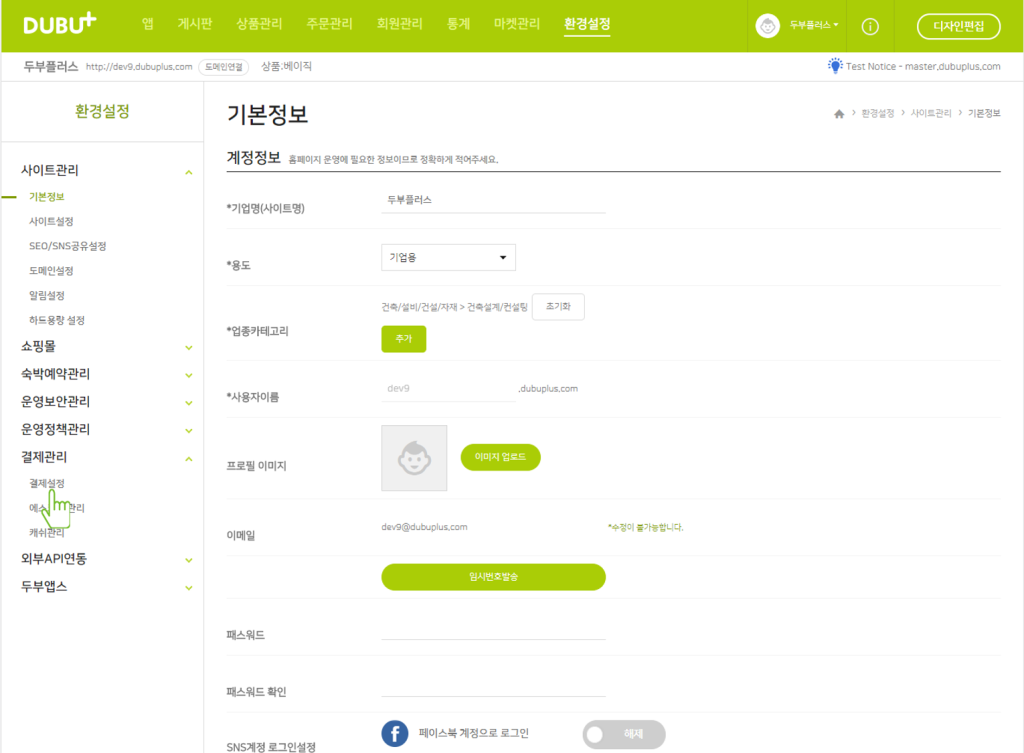
③ [네이버페이] 를 클릭합니다.
[설정> 사용여부]가 사용안함으로 선택되어있기 때문에, 1차 승인 안내 메일을 받으셨다면 [사용안함 -> 검수중]으로 변경하시기 바랍니다.
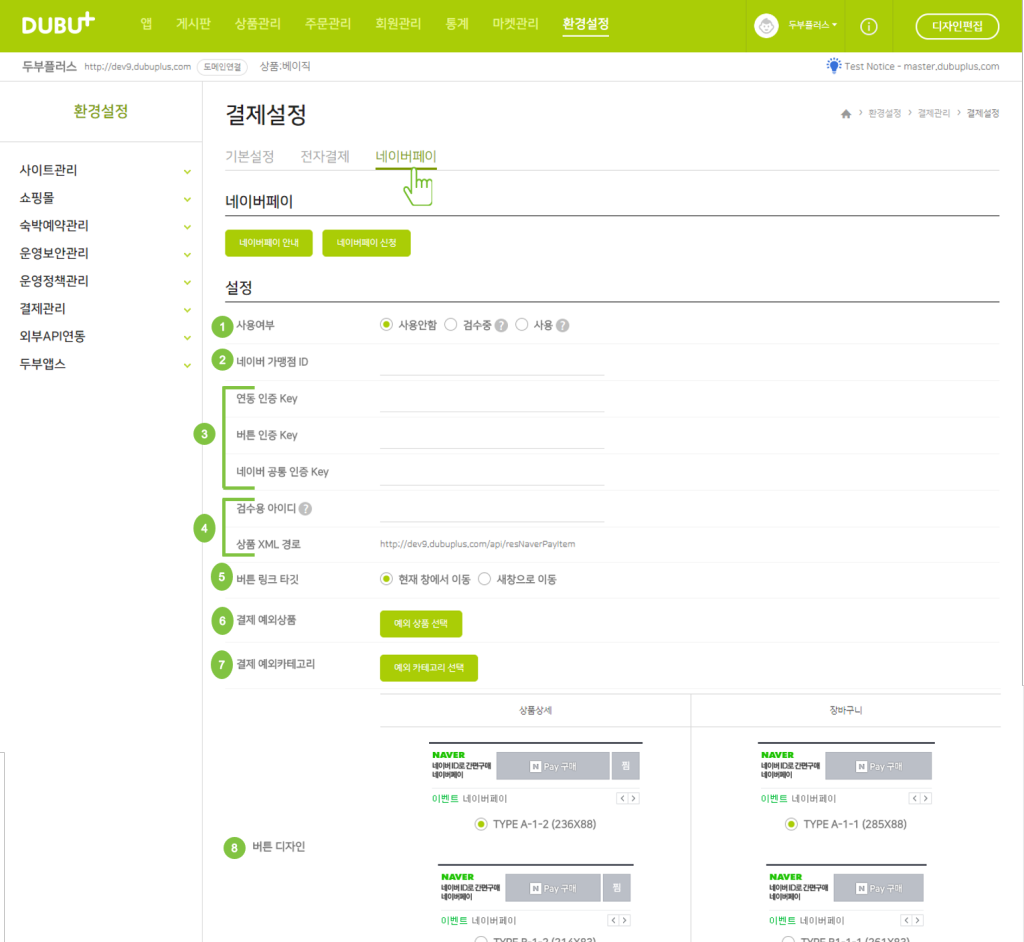
(TIP)
구매자가 네이버 페이로 주문시 네이버 페이 주문서로 이동하게 되므로 지역별 배송비 설정이 적용되지 않습니다.
또한 네이버페이는 배송사 직접 선택 기능이 없으므로, 주문/배송 현황 조회가 가능한 택배사를 이용해야 합니다.
1. 사용여부 : 사용안함 / 검수중(상품정보 및 구매정보 연둥 후 검수 요청 상태) / 사용(최종 승인 후 적용 상태)
* 1차 승인 통보 메일을 확인하시면, [검수중]으로 변경하시기 바랍니다.
* 최종 승인 및 가입완료 통보 메일을 확인하시면, [사용]으로 변경하시기 바랍니다.
2. 네이버 가맹점ID : 네이버페이 센터 가입 후 발급받은 계정아이디를 기재합니다.
3. 연동인증 Key(가맹점 인증키) / 버튼인증 Key / 네이버공통인증 Key : 네이버페이 가입 후 승인 완료 시 서비스 설정에 사용될 인증KEY가 판매자의 이메일로 발송됩니다.
4. 검수용 아이디 / 상품 XML경로 : 네이버페이에 검수 요청시, 테스트 회원 정보인 [회원아이디], [비밀번호], [상품XML경로] 가 필요합니다.
• 검수용 아이디의 경우, 쇼핑몰의 회원등록을 통해 검수 테스트 회원정보를 생성하셔야 합니다.
- 경로 : [admin> 회원관리> 회원리스트 - 회원등록] 에서 테스트 회원 생성
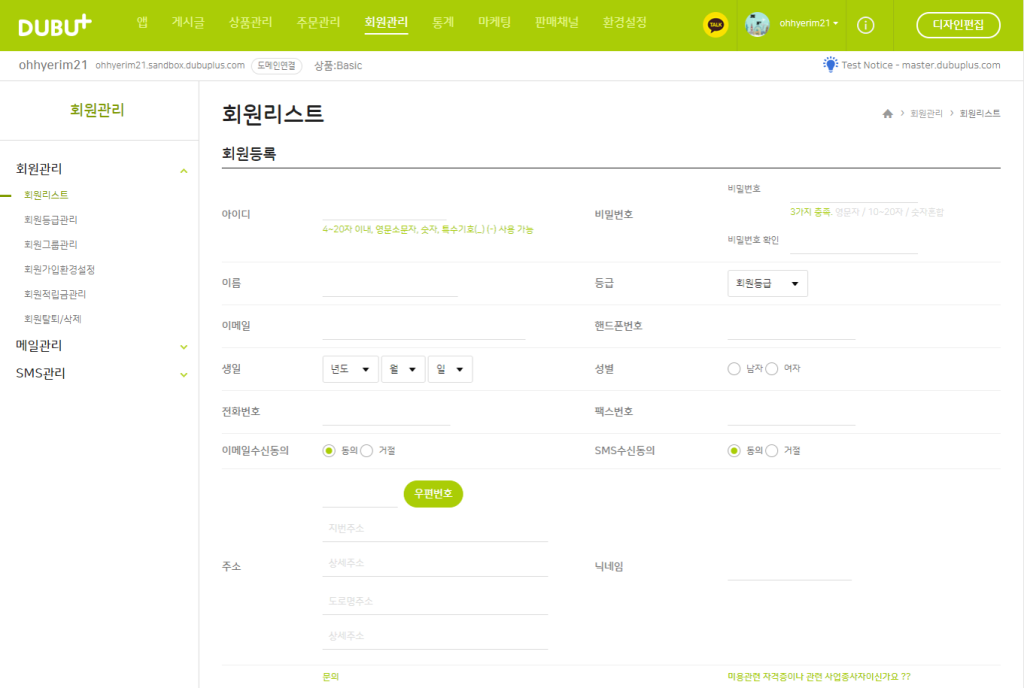
• 상품 XML 경로는 대표인 메인도메인으로 셋팅 되어 있는지 확인
• 관리자 접속 경로에 따라 XML경로 다를 수 있음
5. 버튼 링크 타깃 : 네이버페이 버튼 클릭 시, 현재 창에서 페이지 이동할지 새 창으로 페이지 이동할지를 선택합니다.
6. 결제 예외 상품 : 예외 상품이 있을 경우, 버튼 클릭하여 상품 선택 및 저장합니다.
7. 결제 예외 카테고리 : 예외 카테고리가 있을 경우, 버튼 클릭하여 카테고리 선택 및 저장합니다.
8. 버튼 디자인 : 네이버 페이가 적용 될 상품상세페이지와 장바구니 페이지의 버튼 디자인을 선택 후 저장합니다.
④ 사이트 설정에 [네이버공통유입] 스크립트를 설정합니다.
- 스크립트 관련 안내사항 : https://help.admin.pay.naver.com/faq/search.help
- 경로 : [admin> 환경설정> 사이트관리> 사이트설정> 기본> 상단소스 / 하단소스]
상단소스
<script type="text/javascript" src="https://wcs.naver.net/wcslog.js"></script>
<script type="text/javascript">
if(!wcs_add) var wcs_add = {};
wcs_add["wa"] = "해당 가맹점 네이버공통인증 key로 기입";
wcs.inflow("해당 가맹점 도메인으로 기입");
</script>
상단소스 예시>
<script type="text/javascript" src="https://wcs.naver.net/wcslog.js"></script> <script type="text/javascript"> if(!wcs_add) var wcs_add = {}; wcs_add["wa"] = "s_123456789"; wcs.inflow("aaa.dubuplus.com"); </script>
하단소스
<script type="text/javascript">
wcs_do();
</script>
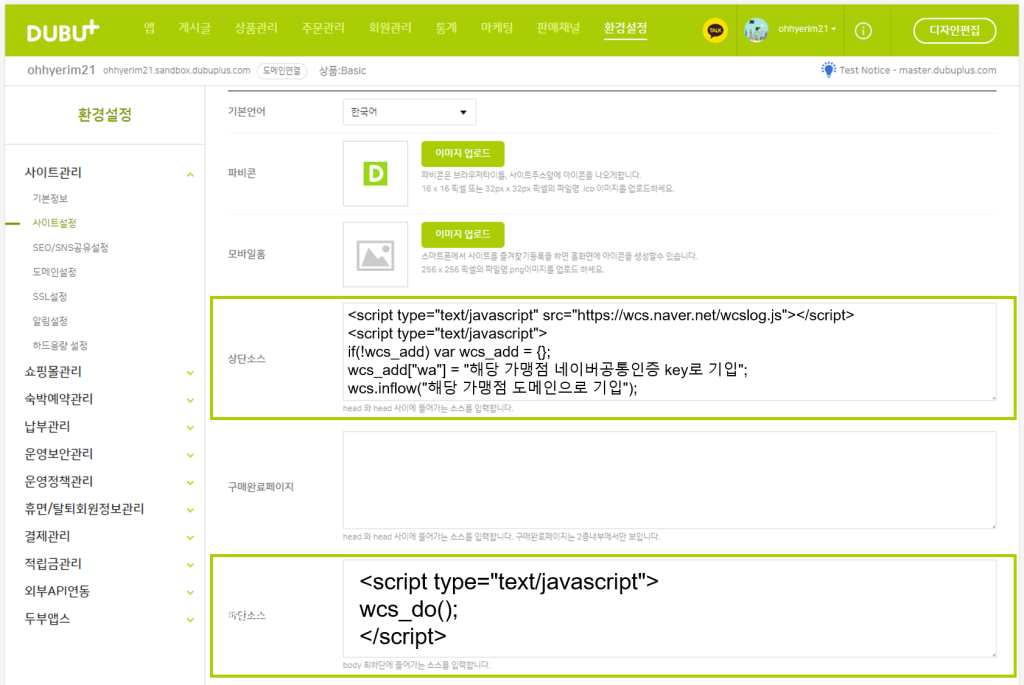
⑤ 사이트에 네이버페이 버튼이 노출되어 테스트 검수가 진행될 수 있도록합니다.
테스트 검수가 가능하게 되면, 검수담당자에게 테스트 검수를 요청합니다.
(네이버페이 기술지원 부서 담당자) : dl_techsupport@navercorp.com
<검수 메일에 작성해야 할 사항 >
- 사이트주소 : 쇼핑몰 주소
- 네이버페이 테스트 계정 : 쇼핑몰 테스트 계정 (아이디 / 비밀번호)
- 상품정보 XML : 네이버페이 테스트용 상품정보로 [운영모드> 환경설정> 결제관리> 결제설정- 네이버페이의 설정]에서 상품 XML 경로로 노출된 주소
- 상품주소 전달 내용 (표의 연두색 표기 확인)
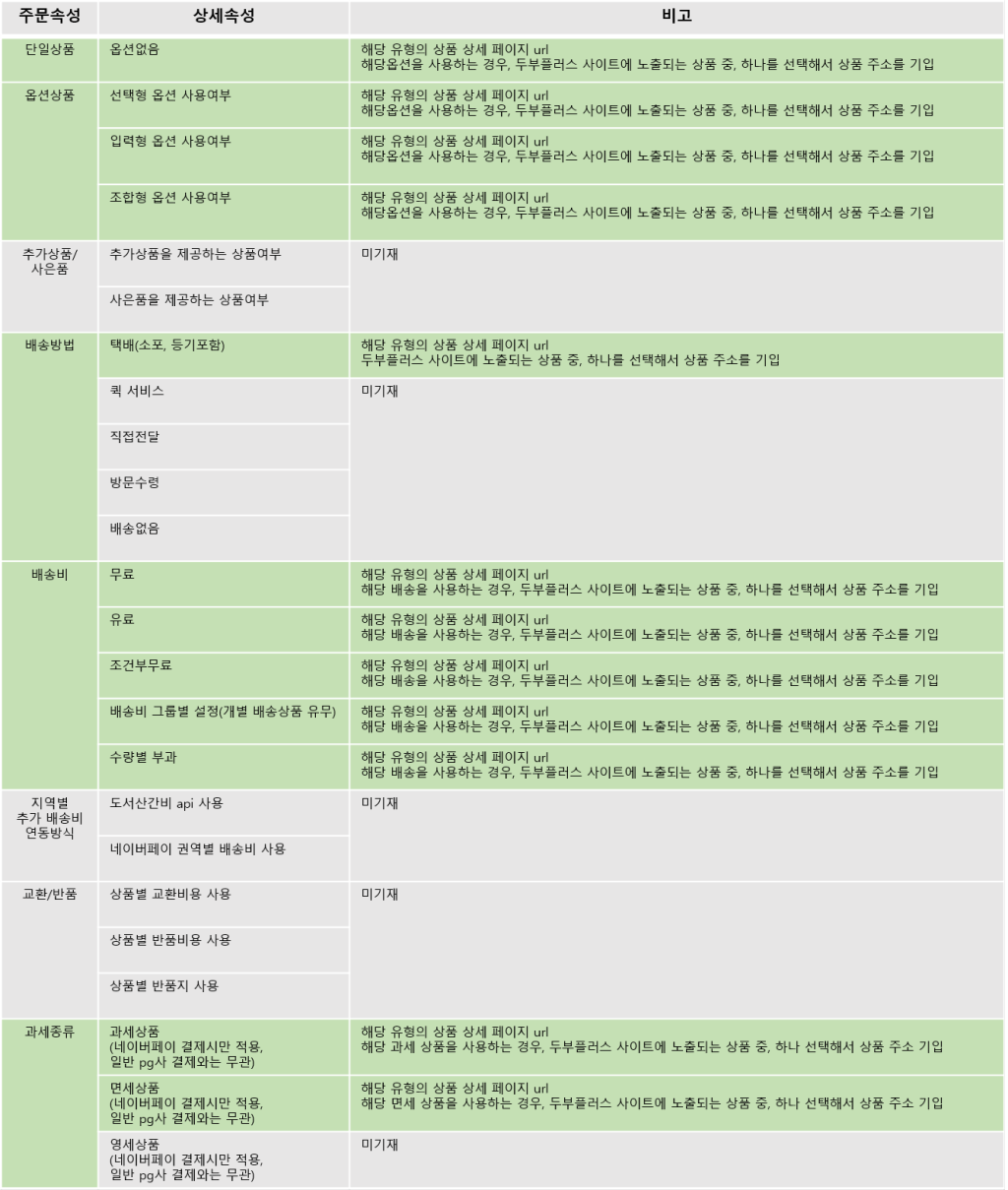
⑥ 네이버페이의 최종 승인 및 가입완료 통보메일을 받으면, 사용여부를 [사용]으로 변경합니다.
- 경로 : [환경설정> 결제관리> 결제설정> 네이버페이> 설정> 사용여부 : 사용]

만약, 연동 오류나 수정 후 재검수를 요청시 수정하시어 재메일을 보내시기 바랍니다.
⑦ [사용]으로 체크된 후 사이트에 상품 상세페이지에 [네이버페이]가 정상적으로 설정된 페이지 화면입니다.
* 아래 이미지와 같이 상품상세페이지에 표시되어야 하며, 장바구니 페이지에도 네이버페이 버튼이 노출되어야 합니다.
* 비회원도 네이버페이 버튼이 노출되어야 합니다.
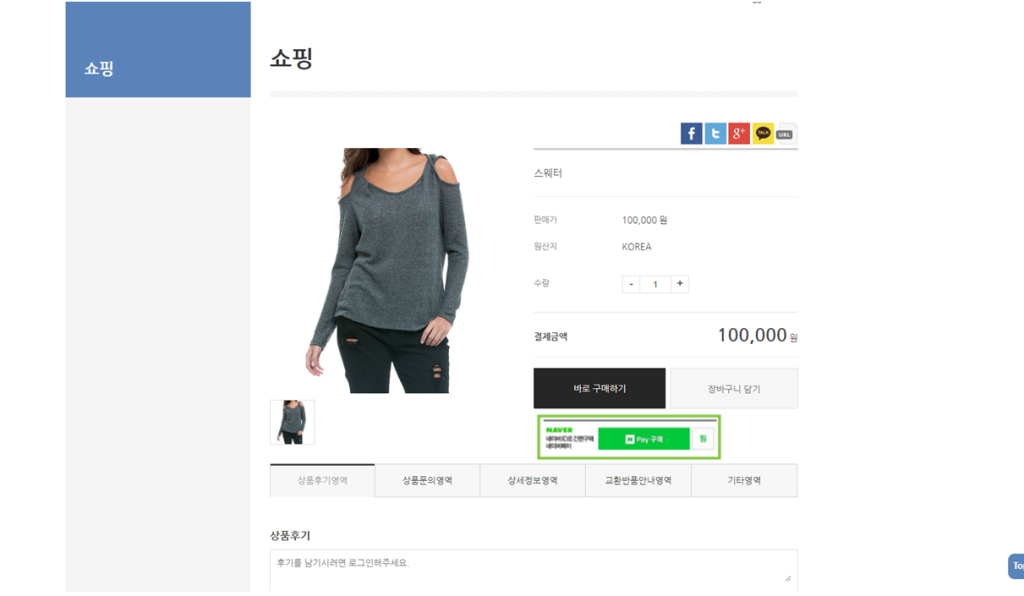
URL 복사
아래의 URL을 전체 선택하여 복사하세요.
게시물수정
게시물 수정을 위해 비밀번호를 입력해주세요.
댓글삭제게시물삭제
게시물 삭제를 위해 비밀번호를 입력해주세요.
